新增 AI 摘要至清單 (預覽版)
[本文章是發行前版本文件,隨時可能變更。]
清單的 AI 摘要功能透過將複雜的資料表轉換為富有深入解析的可視化摘要和圖表表示,簡化了資料的使用。 該功能提高了使用者效率,使用戶更容易分析資料。 以傳統表格格式呈現的資料通常難以解釋,導致在提取有意義的深入解析方面面臨挑戰。 AI 摘要清單提供易於理解的圖表格式和簡潔的資料摘要。
重要
- 這是預覽功能。
- 預覽功能不供生產時使用,而且可能功能受限。 這些功能應受補充使用規定規範,並且是在正式發行前先行推出,讓客戶可以搶先體驗並提供意見反應。
此指南引導你為資料清單 Power Pages 啟用和設定 AI 支援的深入解析。
福利
清單 AI 摘要具有以下優點:
圖表可視化: 將複雜的資料清單轉換為圖形圖表,使趨勢和關鍵資料點更易於訪問和理解。
資料摘要: 自動生成的匯總提供對資料的高級深入解析,減少手動分析所花費的時間。
您可以在新清單或現有清單中新增 AI 摘要。
在新清單上啟用 AI 摘要
創建新資料清單時,您可以啟用 AI 摘要功能,為清單自動生成富有深入解析的摘要和可視化圖表。
若要在新清單上啟用 AI 摘要:
將清單新增至頁面
為清單選擇 AI 摘要以啟用或禁用所選清單的 AI 摘要。 預設情況下啟用此切換。
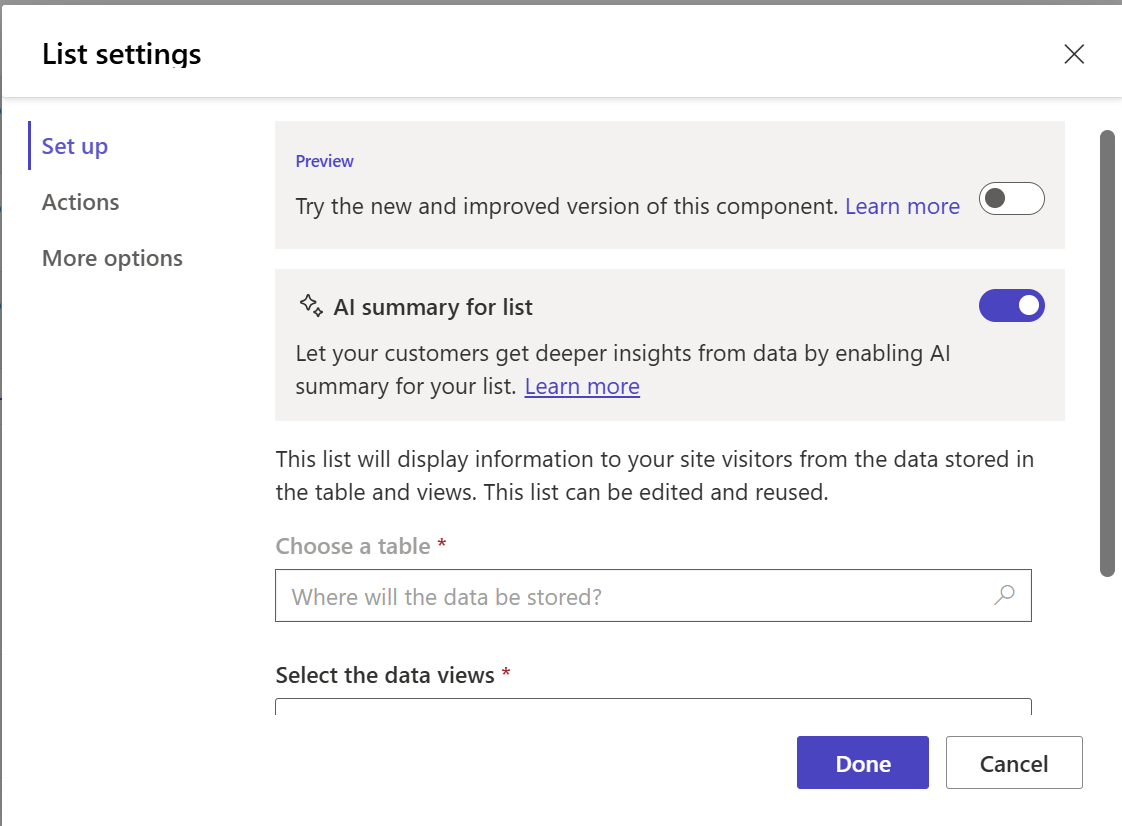
- 完成設定並選擇完成。
一旦開啟 AI 摘要清單,資料清單會自動提供 AI 驅動的資料摘要和視覺化表示,從而提供更直觀、更有深入解析的使用者體驗。
為現有清單啟用 AI 摘要
您還可以在現有資料清單上啟用 AI 摘要功能。
若要在現有清單上啟用 AI 摘要:
選擇頁面上的現有清單。
選取編輯清單。
在設定面板中,找到清單 AI 摘要選項。
將選項切換為啟用。
儲存您的變更。
資料清單現在包括自動生成的摘要和圖表可視化。
限制
- 不支援 Virtual Tables。
- 一個表應該至少有 5 行才能生成任何有意義的摘要。
- 表格資料流 (TDS) 端點的限制也適用於此功能。 有關不支援的列類型的詳細資訊,請參閱支援的操作和資料類型。